- A Teams mobilalkalmazása mától kezdve néhány fogyasztóközpontú funkciót kap.
- A Teams (Android és iOS) új funkciói közé tartozik a videohívás és a dokumentummegosztás.
- Szeretne többet megtudni a Microsoft 365-alkalmazásokról, amelyek ma a vállalatokat erősítik? Feltétlenül látogassa meg a Microsoft 365 oldalát!
- Hasonlóképpen látogasson el a Microsoft Teams oldalára, ahol megtudhatja, hogy az eszköz által megszerzett funkciók hogyan könnyítik meg a távoli munkát és az együttműködést.
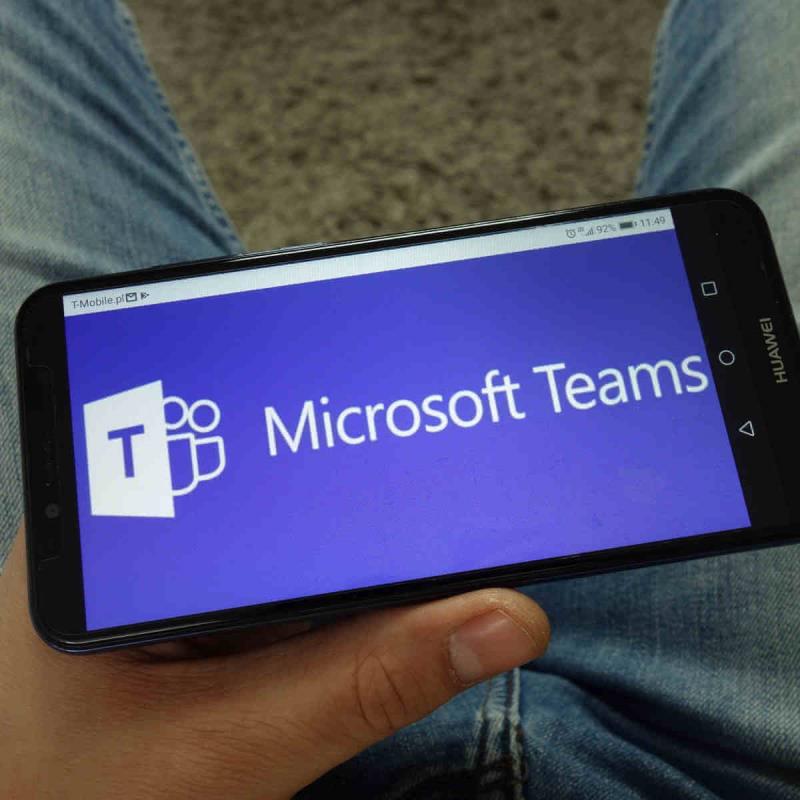
A Teams mobilalkalmazása mától kezdve néhány fogyasztóközpontú funkciót kap. Ezek közé tartozik a csevegés és a videohívások kezdeményezése.
A közelmúltban a Microsoft számos funkcióval bővítette a Teams szolgáltatást, különösen a távoli dolgozók támogatása érdekében világszerte. Például az alábbi funkciók léteznek a Teamsben, vagy érkeznek hozzá:
- Előugró alkalmazások : Hamarosan a Teamsben is elérhető lesz az a lehetőség, hogy az alkalmazásokat külön ablakokba ugorják ki.
- Az értekezlet résztvevői : Jelenleg a Teams legfeljebb 250 résztvevőt támogat. Egyes jelentések szerint ez a határ 300-ra módosul.
- Asana-integráció : Az Asana-felhasználók mostantól hozzáférhetnek a Teams-beszélgetésekhez a feladatok nyomon követéséhez.
De ezeknek a frissítéseknek a többsége vagy vállalati jellegű, vagy egyáltalán nem érhető el a Teams mobilalkalmazásban. Ez megváltozik, ha a fogyasztóközpontúbb funkciókat beépítik az alkalmazásba.
A Microsoft Teams mobilalkalmazás új funkciókat kap
A Microsoft gördülő ki az új csapatok mobilalkalmazás funkciók megtekintett az elkövetkező hetekben, a mai naptól.
A cég szerint a Teams néhány alapvető funkcióját mostantól egyéni felhasználóknak kínálja, nem csak a vállalatokat.
Whether you’re a busy parent managing daily family life or just trying to stay connected and in sync with those who matter most, the new features are designed to alleviate the need for disparate tools and instead offer one central hub for individuals, groups, and families to collaborate and stay connected and organized.
Röviden, a Teams Android és iOS verzióinak új frissítései a következők:
- Továbbfejlesztett kommunikáció: Az alkalmazás lehetővé teszi a barátok, a családok és a szerettei közötti kommunikációt videón, szöveges masszázson és csevegésen keresztül.
- Együttműködés: Mostantól együtt dolgozhat az Office-365-alapú dokumentumokon, beleértve a Word-t és az Excelt a Teams mobilalkalmazásban.
- Helyzetmegosztás: Mostantól megoszthatja fizikai tartózkodási helyét az alkalmazáson keresztül.
- Személyes feladatkezelés: Az új Teams mobilalkalmazással megszervezheti életét, és megoszthatja a teendők listáját, dokumentumait, sőt naptárait is.
Mi a véleménye a Microsoft Teams mobilalkalmazás fogyasztóorientált szolgáltatásairól? Kérjük, ossza meg véleményét vagy bármely felhasználói aggályát az alábbi megjegyzések részben.

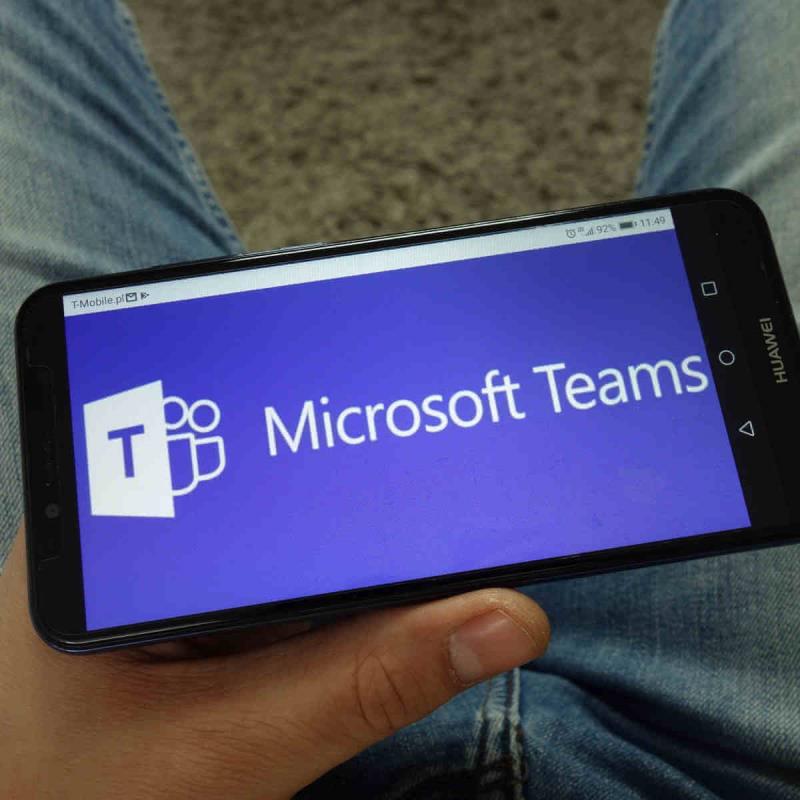

























![Feltételes formázás egy másik cella alapján [Google Táblázatok] Feltételes formázás egy másik cella alapján [Google Táblázatok]](https://blog.webtech360.com/resources3/images10/image-235-1009001311315.jpg)
